Векторная графика в программе FreeHand
Операция разделения требует осторожного обращения.
Пример с картинкой 4
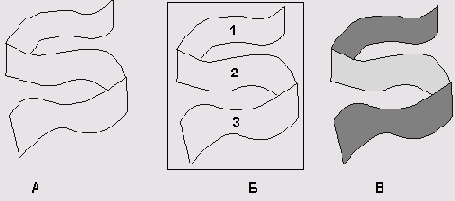
5-9. Замыкание областей Операция разделения требует осторожного обращения. Рисунок, который необходимо превратить в систему замкнутых контуров, должен быть подготовлен к операции. Разрывы на границах зон, совпадение линий, контуры, замкнутые автоматически, — все это может стать причиной ошибок при разделении.
Рассмотрим, как при помощи разделения можно создать круговую диаграмму. Круговая диаграмма — это один из способов графического представления удельных весов элементов в составе целого. Пусть, например, филиалы фирмы произвели в количественном отношении 30, 50. 20 и 60 единиц некоторого продукта и требуется нарисовать круговую диаграмму, которая отражает вклад каждого филиала. Секторы диаграммы должны быть замкнутыми фигурами и иметь различную заливку. Кроме того, угол каждого сектора должен быть пропорционален проценту произведенной продукции. В данном случае можно поступить следующим образом:
- Поставить горизонтальную и вертикальную направляющие. Пересечение направляющих будет служить отметкой центра круговой диаграммы;
- Переместить начало координат на пересечение направляющих;
- Выбрать инструмент Line (<4>) и начертить горизонтальную линию, исходящую из пересечении направляющих. Длина линии должна превышать радиус будущей диаграммы;
- Двойным щелчком по инструменту Rotate (Поворот) вызвать палитру Rotate;
- В этом пункте мы создадим заготовку для той части диаграммы, которая соответствует вкладу первого филиала, для чего нужно пометить линию и создать ее клон (<Ctrl>+<Shift>+<O). Теперь в палитре необходимо задать угол поворота и координаты центра вращения. Угол поворота можно задать в виде 360*30/ 160 непосредственно в поле Rotation angle. Здесь значение 360 — это полный угол, 30 — количество единиц продукции первого филиала, 160 - общее количество единиц товара. Данное выражение определяет угол диаграммы, пропорциональный вкладу первого филиала фирмы. Далее в полях х и у палитры следует установить нули и щелкнуть по кнопке Rotate. Программа вычислит угол и повернет копию линии на 67,5 градуса относительно начала координат.
Затем нужно повторить действия, описанные в предыдущем пункте, для всех филиалов, кроме последнего. При этом будет меняться только один сомножитель в выражении, задающем угол поворота. Последний угол вычислять не надо, так как он определяется автоматически. В результате должен получиться примерно такой рисунок:
Пример с картинкой 4
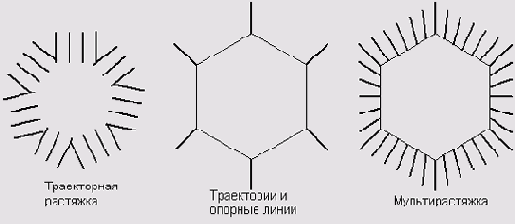
5-20. Растяжка с несколькими опорными объектами и траекторная растяжка
Пример с картинкой 4
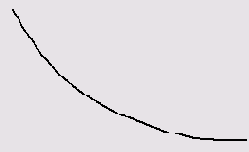
- Выбрать указатель и, удерживая <Alt> и <Shift>, пометить в растяжке начальный и конечный прямоугольники. Вызвать инспектор обводок (<Ctrl>+<Alt>-l-<L>) и задать для граничных фигур пустую обводку None.
Пример с картинкой 4
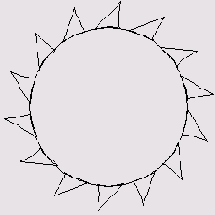
В режиме Multiple работают горячие клавиши, при помощи которых можно переключаться с поворота на отражение (и наоборот) и менять число осей в момент работы с инструментом. Клавиша <t> переключает инструмент с отражения на поворот, клавиша <4> реализует противоположное действие. Клавиша <-»> увеличивает количество осей, а клавиша «-> уменьшает это значение.
Возможности инструмента Mirror трудно переоценить. Многие рисунки, в основе которых заложено симметричное расположение одинаковых объектов или некоторый регулярный узор, легко создаются с его помощью. На рис 5-34 показаны примеры регулярных узоров, напоминающие своей формой снежинки или кристаллы минерала. Все рисунки созданы при помощи размножения и поворотов одной образующей фигуры (Рисунок 5-34, слева), которая представляет собой замкнутый контур. Форма образующей выбиралась достаточно произвольно. Для инструмента Mirror были заданы следующие параметры: режим Multiple и количество осей, равное девяти. После инструмента Mirror ко всем узорам, кроме последнего, была применена операция объединения (Join), с помощью которой был добавлен мозаичный рисунок в область сплошного черного цвета, образовавшуюся в зоне перекрытия лучей.
Пример с картинкой 4
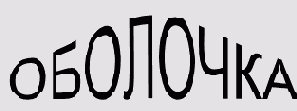
5-53. Применение оболочки Оболочку следует применять в тех случаях, когда требуется выполнить масштабные и согласованные изменения сложного контура. Особенно полезно это средство при работе с текстом. Следует отметить, что функция оболочковой деформации не очень удачно реализована в программе FreeHand. Например, в Corel Draw это средство проще в использовании и имеет больше возможностей.